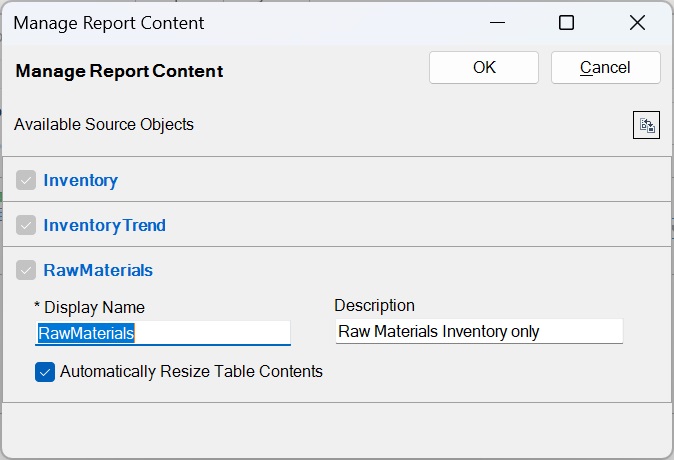Gestion des plages nommées pour les fichiers de référence
En tant qu'auteur de doclet, vous pouvez renommer une plage nommée dans un fichier de référence ou supprimer un fichier de référence. Par exemple, en tant qu'auteur de doclet, vous pouvez supprimer un fichier de référence qui n'est plus utilisé.
Pour gérer les plages nommées dans un fichier de référence, procédez comme suit :
- Ouvrez le package de rapports et, si vous ne l'avez pas déjà fait, ouvrez le doclet contenant le fichier de référence à modifier, puis extrayez-le.
- Cliquez sur Inspecter dans le ruban Narrative Reporting pour ouvrir la boîte de dialogue Propriétés.
- Dans Propriétés, cliquez sur l'onglet Contenu incorporé,
 , puis sur le lien Fichiers disponibles.
, puis sur le lien Fichiers disponibles. - Pour modifier le nom d'affichage, la description facultative et le paramètre de redimensionnement de colonne de table des plages nommées dans le fichier de référence, procédez comme suit :
- Pour supprimer un fichier de référence, procédez comme suit :
- Lorsque vous avez terminé de gérer les plages nommées ou de supprimer des fichiers de référence d'un doclet, fermez la boîte de dialogue Propriétés, onglet Contenu incorporé.
- Téléchargez et réinsérez le doclet.